Изменение размера картинки (ширина и высота)
Если для картинки в HTML коде не указаны размеры, то браузер будет отображать её в естественном размере, но он не сможет определить размер до тех пор, пока картинка загружается и анализируется. Тем временем вероятно браузер уже скачал всю HTML-разметку и текст, а изображения будут появляться на своем месте только после их загрузки. Для размещения изображений после анализа их размера, браузер может перестраивать заново разметку, что может быть не приемлемо, если пользователь уже начал читать текст на странице. Для того, чтобы браузер заранее зарезервировал пространство нужного размера для отображения картинки можно воспользоваться атрибутами width (ширина картинки) и height (высота картинки) тега <img>, в которых в качестве значений указываются ширина и высота картинки в пикселях без указания самой единицы измерения.
Если атрибуты width и height содержат значения не соответствующие натуральному размеру картинки, браузер будет масштабировать картинку под эти размеры.
width и height должны быть указаны натуральные размеры, а для увеличения или уменьшения картинок лучше воспользоваться графическим редактором.
<!DOCTYPE html>
<html>
<head>
<meta charset="utf-8">
<title>Заголовок страницы</title>
</head>
<body>
<p>
<img src="flower.png">
<img src="flower.png">
<img src="flower.png">
</p>
<p>
Вы можете сделать изображение больше или меньше, изменяя значения атрибутов width и
height. Но при очень большом увеличении качество картинки может стать хуже.
</p>
</body>
</html>
Попробовать »
Если вы решили изменить размер картинки с помощью атрибутов width и height, то следует соблюдать пропорции между шириной и высотой картинки. Изменение пропорций размера картинки приведет к её деформации.
Изменение пропорций размера картинки приведет к её деформации.
Примечание: чтобы не вычислять пропорции для высоты и ширины картинки, можно просто задать только один из атрибутов или width или height, в зависимости от того, какой из размеров в данной ситуации вам важнее ширина или высота картинки. В случае указания только одного атрибута, второй размер (ширину или высоту) браузер подберёт автоматически. Вы можете проверить это на предыдущем примере, стерев для картинки в коде один из атрибутов, задающих размер.
С этой темой смотрят:
- HTML картинки, форматы изображений
- Как вставить картинку в html
- Как сделать картинку ссылкой
- HTML тег <img>
Как изменить размер изображения SVG – Институт Навыков
Содержание статьи
Предполагаю, что даже опытный разработчик может столкнуться с такой, казалось бы, простой проблемой.
Что такое SVG?
SVG отлично подходит для отображения логотипов, иконок, карт, флагов, графиков и другой графики, созданной в векторных графических редакторах типа Illustrator, Sketch и Inkscape.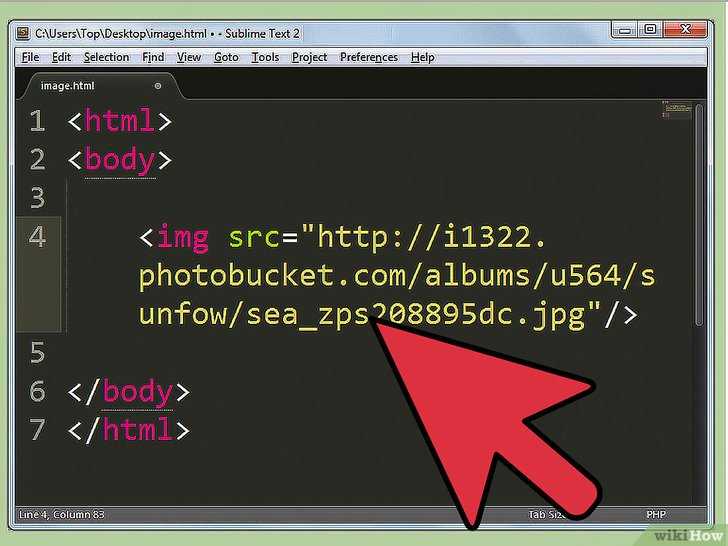 SVG позволяет “залить” Ваш логотип в супер-качестве и в высоком разрешении на сайт, и при этом будет весить в десятки раз меньше изображения в формате png.
SVG позволяет “залить” Ваш логотип в супер-качестве и в высоком разрешении на сайт, и при этом будет весить в десятки раз меньше изображения в формате png.
SVG означает «Масштабируемая векторная графика». Согласно MDN, определение SVG приведено ниже.
Масштабируемая векторная графика (SVG) — это язык разметки на основе XML для описания двухмерной векторной графики. По сути, SVG для графики — это то же самое, что HTML для текста. SVG — это открытый веб-стандарт на основе текста. Он специально разработан для работы с другими веб-стандартами, такими как CSS, DOM и SMIL.
MDN
SVG чаще всего используется для изображений и значков при разработке приложений. Если вы работаете с веб-дизайнером, он или она будет отправлять вам изображения в формате SVG, а не в формате JPEG или PNG (если это опытный веб-дизайнер). Поэтому для FrontEnd-разработчика очень важно знать, как работать с SVG.
Как изменить размер изображения SVG
Предлагаю два варианта на выбор. Они оба очень просты в своём исполнении.
Они оба очень просты в своём исполнении.
1. Измените ширину и высоту в формате XML.
Откройте файл SVG в текстовом редакторе (например notepad++). Он должен показать строки кода, как показано ниже.
svg version="1.0" xmlns="http://www.w3.org/2000/svg" viewBox="0 0 512.000000 512.000000" preserveAspectRatio="xMidYMid meet"
Как видите, здесь определены ширина и высота в pt (пунктах). Поэтому вам просто нужно изменить ширину и высоту на те значения, которые вам необходимы.
В моем случае это решение не сработало. Я хотел уменьшить размер изображения, но изображение SVG, которое мне прислал дизайнер, нельзя было каким-то образом изменить из файла. Поэтому пришлось искать другие пути.
2. Используйте “background-size”
Другое решение – использовать CSS. Однако использование “width” и “height” не решают проблему.
Вместо этого необходимо использовать background-size. Это свойство определяет размер изображения.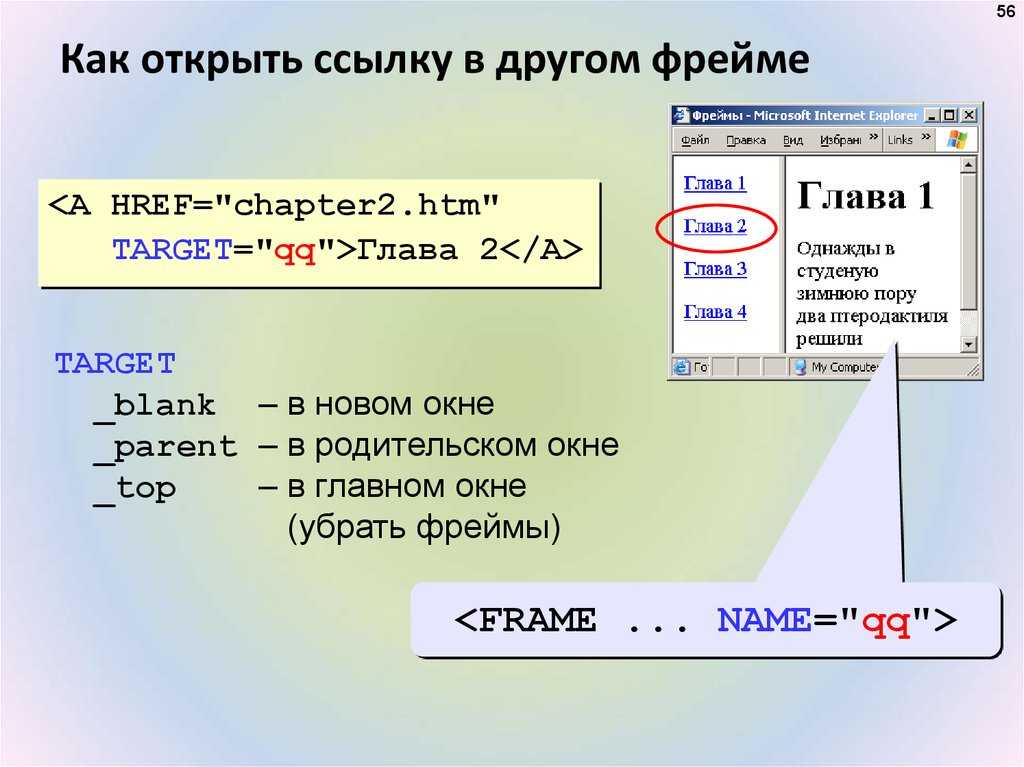
Например, можно написать:
i {
background-size: 20px 30px;
}Первое значение (20px) назначает высоту изображения. Второе значение (30px) назначает ширину изображения.
Если занимаетесь веб-разработкой, то вам наверняка придется работать с изображениями в формате SVG. Если появится необходимость в изменении размера отображения SVG-файла, то воспользуйтесь одним из двух представленных способов.
Полезные ссылки
Генератор бесплатных фоновых изображений из SVG: https://www.svgbackgrounds.com/
Примеры SVG-изображений: https://commons.wikimedia.org/wiki/SVG_examples
Конвертер из PNG в SVG: https://convertio.co/ru/png-svg/ (в редакторе значение у fill заменить на необходимый цвет)
Конвертер из pt в px, ems, % и обратно: https://simplecss.eu/pxtoems.html
Отличный блокнот: https://notepad-plus-plus.org/downloads/
Категории: Design, WEB-разработка
Теги: CSS, SVG
Кирилл Москвитин
Основатель Института Навыков, владелец Digital-агентства BrainAD.
html — Как остановить сжатие изображения при изменении размера страницы по горизонтали в CSS
Задавать вопрос
спросил
Изменено 10 лет, 5 месяцев назад
Просмотрено 62к раз
у меня 19Изображение 20×100, которое вставляется вверху моей страницы:
Я бы хотел, чтобы при изменении размера страницы по горизонтали изображение не сжималось вместе со страницей, а оставалось в центре экрана, вот так:
Вроде просто вещь, которая может быть легко достигнута, но я не нашел решения.
Я мог бы поместить изображение в div и установить левое положение div равным -(1920-pageWidth) / 2, но это будет зависеть от JavaScript. Я ищу более чистое решение (если оно есть), просто чтобы свести к минимуму сложность страницы и максимизировать совместимость браузера.
Я ищу более чистое решение (если оно есть), просто чтобы свести к минимуму сложность страницы и максимизировать совместимость браузера.
Есть ли какое-либо свойство CSS, которое я мог бы использовать для достижения этой цели, или я иду совершенно неправильным путем?
Приветствуется любая помощь.
- html
- css
- выравнивание
- центрирование
Вы можете добавить это свойство css к своему изображению: мин-ширина: 1280 пикселей
2
С помощью CSS
раздел {
фон: url(./Resources/Images/banner.jpeg) без повтора прокрутки центр вверху прозрачный;
высота: 100 пикселей;
}
0
Просто используйте изображение как background-image и используйте значение background-position center 0 , чтобы поместить его в центр верхней части элемента.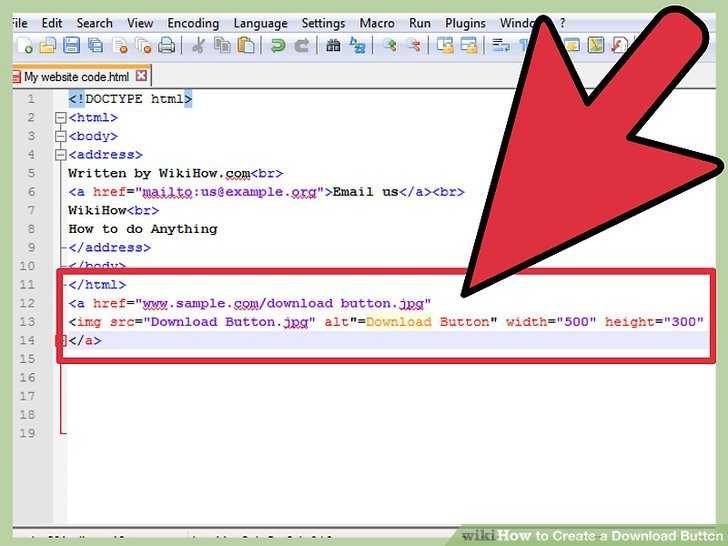
См. этот jsFiddle.
1
Как насчет этого. (используйте половину ширины изображения для margin-left )
HTML:
CSS:
#wrapper{переполнение:скрыто;позиция:относительно;}
#banner{позиция:абсолютная;сверху:0;слева:50%;поле слева:-960px;}
Вот скрипка, демонстрирующая это с помощью div (измените ширину #обертка ):
http://jsfiddle.net/mestekweb/mDkrE/
1
Вместо использования элемента img используйте то же изображение, что и фоновое изображение, и расположите его по центру. Он всегда будет центрирован, но может быть обрезан, если элемент меньше изображения. Вы также должны установить для background-repeat значение no-repeat на случай, если элемент станет больше.
раздел {
фон: url(/to/img) без повтора 50% 0;
поле: 0 авто;
}
Зарегистрируйтесь или войдите в систему
Зарегистрируйтесь с помощью Google
Зарегистрироваться через Facebook
Зарегистрируйтесь, используя электронную почту и пароль
Опубликовать как гость
Электронная почта
Требуется, но никогда не отображается
Опубликовать как гость
Электронная почта
Требуется, но не отображается
изменение размера — CSS: Каскадные таблицы стилей
Свойство CSS resize определяет, можно ли изменять размер элемента, и если да, то в каких направлениях.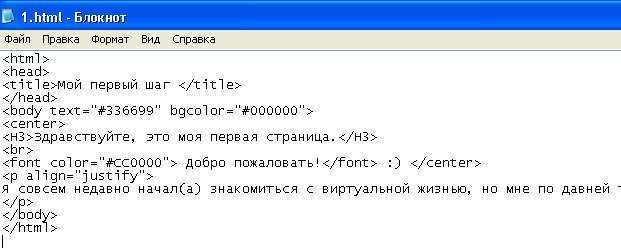
изменение размера не относится к следующему:
- Линейные элементы
- Блочные элементы, для которых свойство
overflowустановлено наvisible
/* Значения ключевых слов */ изменение размера: нет; изменить размер: оба; изменить размер: горизонтальный; изменить размер: вертикальный; изменить размер: блок; изменение размера: встроенный; /* Глобальные значения */ изменить размер: наследовать; изменить размер: начальный; изменить размер: вернуться; изменить размер: вернуть слой; изменение размера: не установлено;
Свойство изменить размер указывается как одно значение ключевого слова из списка ниже.
Значения
-
нет Элемент не предлагает управляемого пользователем метода изменения размера.
-
оба Элемент отображает механизм, позволяющий пользователю изменять его размер, размер которого может изменяться как по горизонтали, так и по вертикали.

-
горизонтальный Элемент отображает механизм, позволяющий пользователю изменять его размер по горизонтали направление.
-
вертикальный Элемент отображает механизм, позволяющий пользователю изменять его размер в направлении по вертикали .
-
блокЭкспериментальный Элемент отображает механизм, позволяющий пользователю изменять его размер в направлении блока (либо по горизонтали, либо по вертикали, в зависимости от режима записи
направлениезначение).-
встроенныйЭкспериментальный Элемент отображает механизм, позволяющий пользователю изменять его размер в направлении в строке (либо по горизонтали, либо по вертикали, в зависимости от значения режима записи и
направления).
изменить размер =
нет |
оба |
горизонтальный |
вертикальный | блок
|
встроенный
Отключение изменения размера текстовых областей
Во многих браузерах Вы можете использовать
Размер этого абзаца можно изменить во всех направлениях, потому что CSS `resize`
для этого элемента свойство установлено на `both`. элементы
CSS
текстовая область {
изменение размера: нет; /* Отключает изменение размера */
}
Результат
Использование изменения размера с произвольными элементами
изменить размер свойства , чтобы изменить размер любого элемента. В приведенном ниже примере изменяемый размер ). HTML




